Rumah >tutorial komputer >pengetahuan komputer >4gu cakera vidpid
4gu cakera vidpid
- WBOYWBOYWBOYWBOYWBOYWBOYWBOYWBOYWBOYWBOYWBOYWBOYWBke hadapan
- 2024-02-10 23:50:40715semak imbas
Editor PHP Zimo akan memperkenalkan kepada anda vidpid cakera 4gu. 4gu cakera vidpid ialah ID perkakasan yang digunakan untuk mengenal pasti peranti USB. Melalui vidpid, pengeluar dan jenis peranti peranti boleh ditentukan untuk memudahkan pengenalan sistem dan pemasangan pemandu. Bagi pembangun, memahami vidpid adalah sangat penting untuk membangunkan dan menyahpepijat peranti USB. Dalam artikel ini, kami akan menerangkan secara terperinci maksud vidpid cakera 4gu, nilai vidpid biasa dan cara mendapatkan dan menggunakannya. Sama ada anda seorang pembangun atau pengguna biasa, menguasai pengetahuan tentang vidpid cakera 4gu boleh membantu anda memahami dan menggunakan peranti USB dengan lebih baik.
1. Alat dan perisian yang disediakan:
Pemacu kilat USB lebih besar daripada 4G, kotak alat berbilang fungsi XPENology
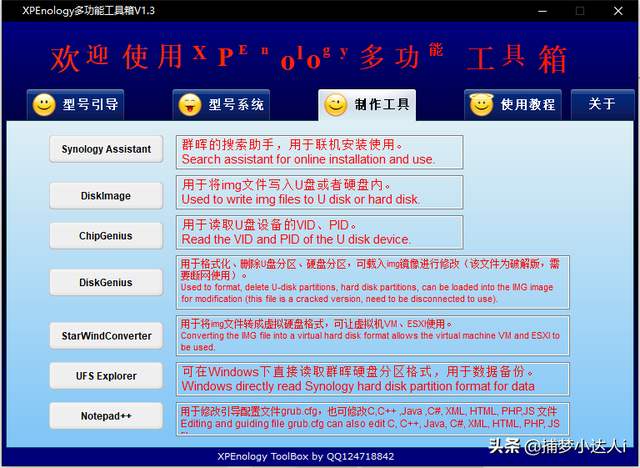
2. Cipta persekitaran pemacu kilat USB dan pilih pemacu kilat USB - Pembahagian pantas-sesuaikan partition-4096 sektor-simpan
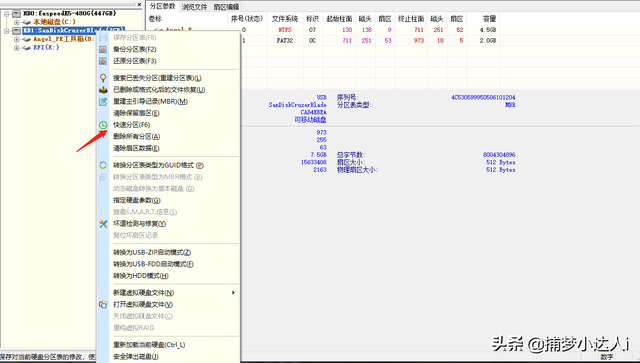
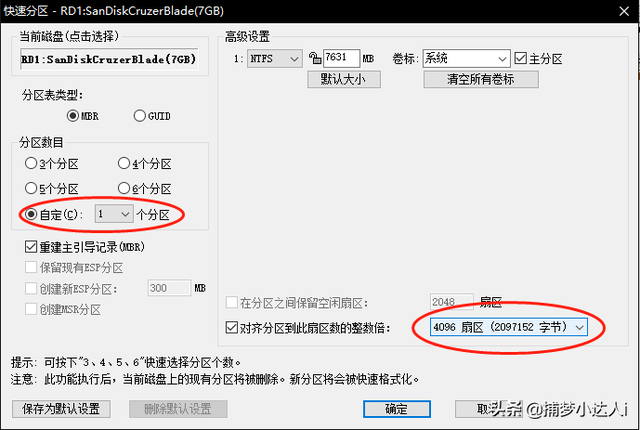 3 Tanya maklumat vid dan pid cakera U
3 Tanya maklumat vid dan pid cakera U
Gunakan perisian kotak alat [ChipGenius] untuk merakam dengan mudah. pid dan vid nilai berangka cakera U. Adalah disyorkan untuk menyimpan nilai dalam fail txt baharu, atau menghantarnya ke WeChat, QQ, dsb. di mana ia boleh disimpan untuk masa yang lama.
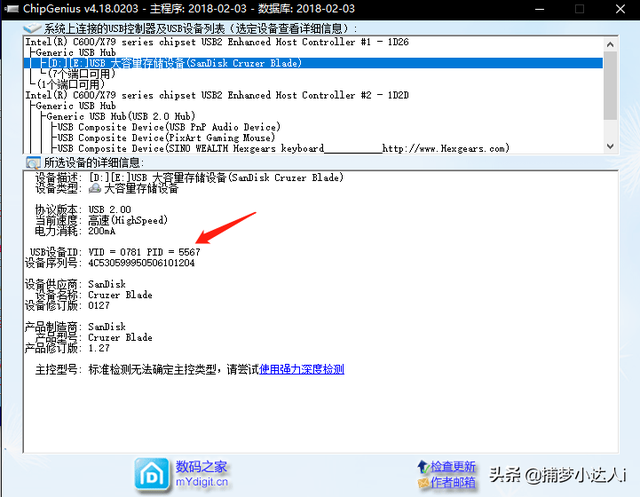 4 Tulis fail but Synology
4 Tulis fail but Synology
Klik alat penulisan cakera dan pilih fail but yang berakhir dengan IMG Pilih cakera U sebagai cakera, kemudian klik Tulis untuk mula menulis cakera selepas berjaya, seperti Gambar:
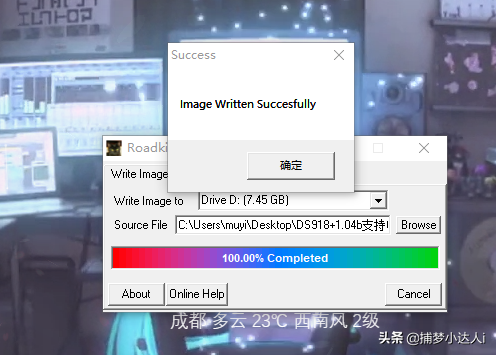 5 Sunting semula fail but GRUB selepas menulis ke cakera
5 Sunting semula fail but GRUB selepas menulis ke cakera
Selepas cakera berjaya ditulis, gunakan alat DISKGENIU untuk membuka cakera U, cari fail GRUB, salin ke desktop, dan kemudian editnya.
Nota: Black Qunhui boleh memutihkannya dengan menggantikan sn dan mac di bawah. 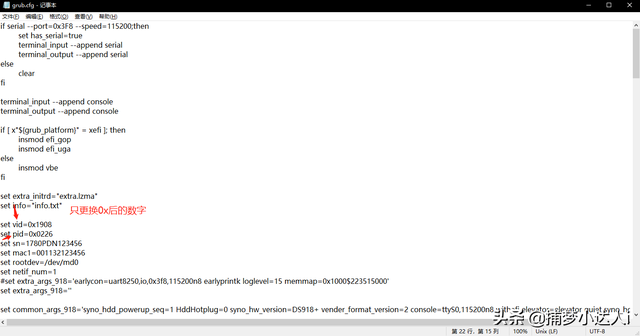
6. Salin fail GRUB yang telah diubah ke cakera U dan tulis ganti fail asal Selesai:
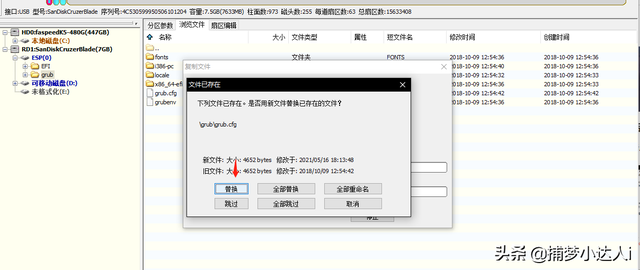 7 Selepas cakera U muncul, masukkan ke dalam Synology
7 Selepas cakera U muncul, masukkan ke dalam Synology
Ingat untuk menyambung Synology. Kabel LAN, dan selepas memasukkan cakera U Masukkan bios, pilih cakera USB untuk but, tunggu kira-kira lima minit selepas but, dan gunakan alat carian Synology dalam kotak alat untuk mencari.
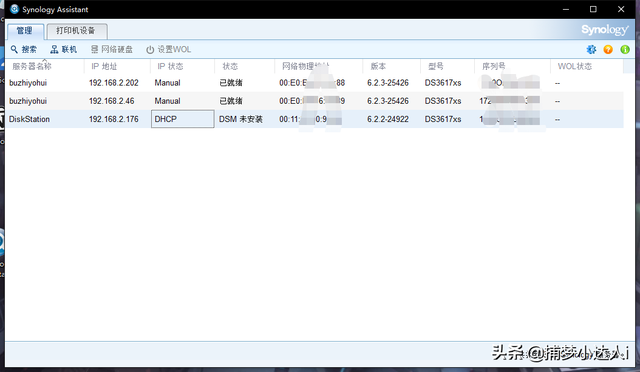 8 Pasang sistem Synology
8 Pasang sistem Synology
Klik dua kali untuk masuk ke halaman pemasangan sistem Synology dan pilih untuk memasang sistem secara manual.
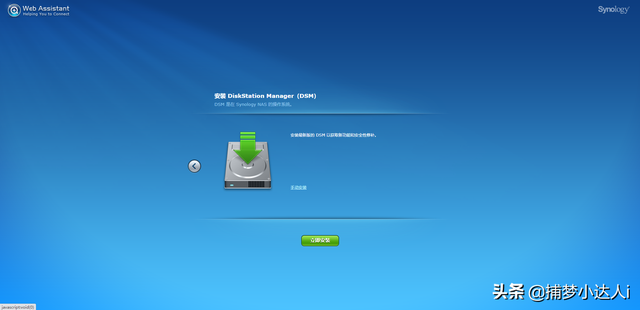 Semasa pemasangan, Synology akan mengosongkan semua data pada cakera keras.
Semasa pemasangan, Synology akan mengosongkan semua data pada cakera keras.
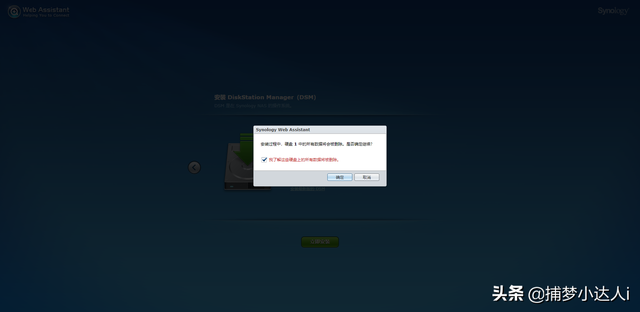 Tunggu dengan sabar dan Synology akan dimulakan semula secara automatik.
Tunggu dengan sabar dan Synology akan dimulakan semula secara automatik.
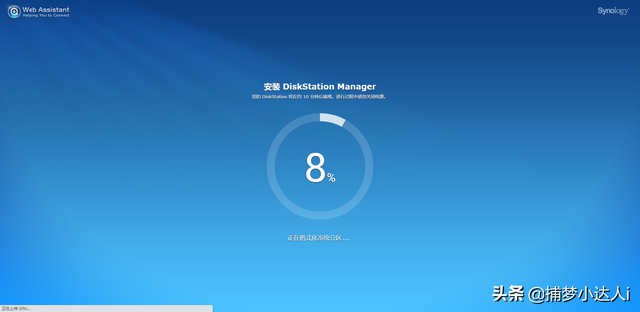 Selepas dimulakan semula, buat kata laluan akaun dan anda boleh menggunakannya. . perisian tegar.
Selepas dimulakan semula, buat kata laluan akaun dan anda boleh menggunakannya. . perisian tegar.
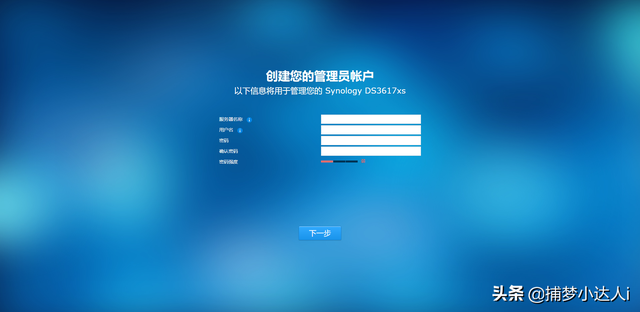 Synology tidak dapat ditemui selepas dimulakan semula
Synology tidak dapat ditemui selepas dimulakan semula
Perhatikan bahawa 3617 perlu ditukar kepada but tradisional, bukan uefi. Artikel ini mengambil 3617 sebagai contoh.
Pautan muat turun: #小program:// dreamcatcher/perincian artikel/Iiv0qrDb0cPoQyi
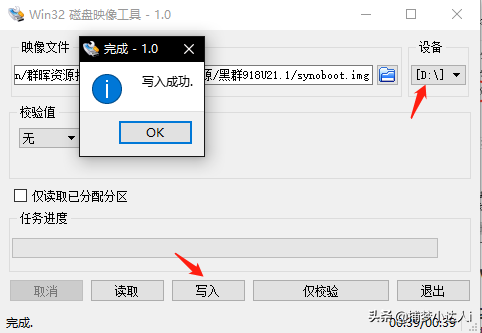
Atas ialah kandungan terperinci 4gu cakera vidpid. Untuk maklumat lanjut, sila ikut artikel berkaitan lain di laman web China PHP!

